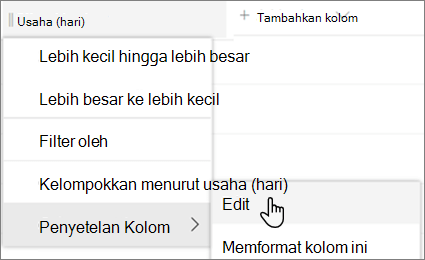Menghapus kolom dalam daftar atau pustaka
Berlaku Untuk
Kolom daftar Microsoft SharePoint membantu Anda mengelompokkan, mengkategorikan, dan melacak informasi, seperti nama departemen dan ID proyek. Anda bisa mengubah kolom dalam daftar, dan ketika Anda tidak lagi memerlukan kolom dalam daftar, Anda bisa menghapusnya. Atau Anda bisa menghapus kolom situs dari SharePoint. Jika Anda menggunakan Microsoft Teams, lihat Mulai menggunakan Lists di Microsoft Teams.
-
Masuk ke daftaryang ingin Anda hapus kolomnya.
-
Pilih header kolom untuk kolom yang ingin Anda hapus, dan dari menu, pilih Pengaturan kolom > Edit.
-
Untuk menghapus kolom dan data dalam kolom secara permanen, di bagian bawah panel Edit Kolom, pilih Hapus.
Catatan:
-
Lists berisi kolom wajib yang tidak bisa dihapus, seperti Judul atau Nama. Jika kolom tidak dapat dihapus, tombol Hapus tidak tersedia. Sebagai gantinya, Anda bisa memilih untuk menyembunyikan kolom dengan memilih header kolom, lalu Pengaturan kolom > Sembunyikan kolom ini.
-
Anda bisa memulihkan item, daftar, situs, dan kumpulan situs yang dihapus jika masih berada di Keranjang Sampah. Namun, begitu kolom dan datanya dihapus dari daftar, Anda tidak bisa memulihkannya.
-
-
Masuk ke daftar.
-
Misalnya, dari situs SharePoint , pilih Pengaturan > Konten Situs, lalu pilih nama daftar Anda.
-
Pada pita, pilih tab Daftar atau Pustaka .
-
Di grup Pengaturan , pilih Pengaturan Daftar atau Pengaturan Pustaka.
-
Pada halaman Pengaturan Daftar atau Pengaturan Pustaka , di bagian Kolom , pilih nama kolom yang ingin Anda hapus.
-
Gulir ke bagian bawah panel Ubah Kolom , lalu pilih Hapus
-
Untuk menghapus kolom dan data dalam kolom secara permanen, pilih OK.
Catatan: Lists dan pustaka berisi kolom wajib yang tidak bisa dihapus, seperti Judul atau Nama. Jika kolom tidak dapat dihapus, tombol Hapus tidak tersedia. Jika Anda tidak bisa menghapus kolom, tapi Anda tidak ingin kolom muncul dalam tampilan, Anda bisa menyembunyikannya dari tampilan.